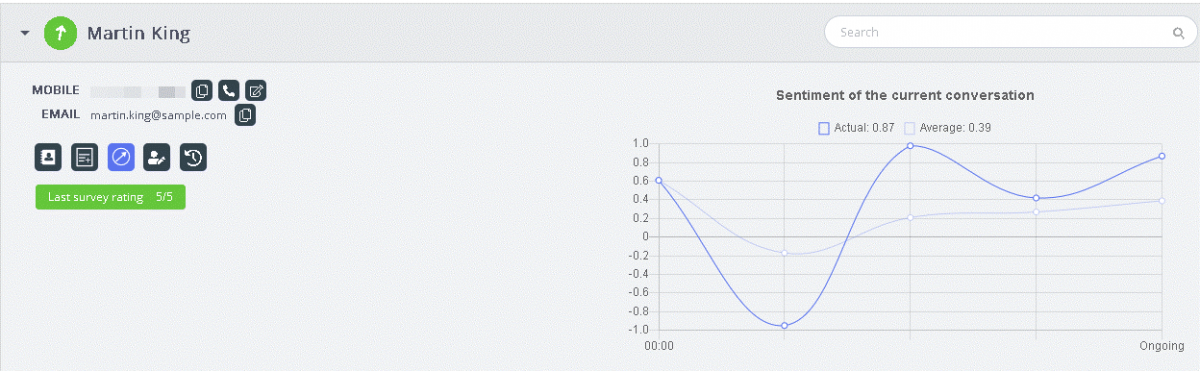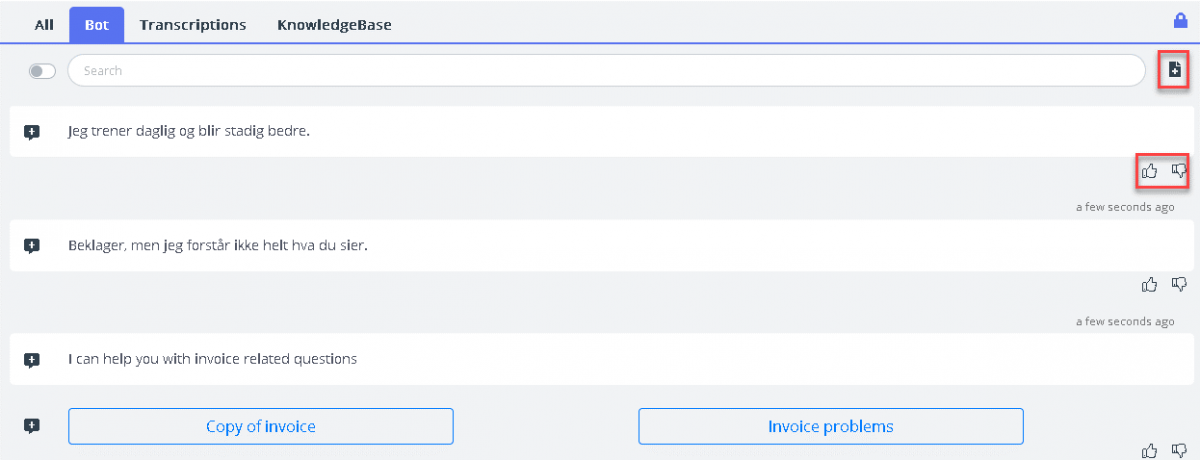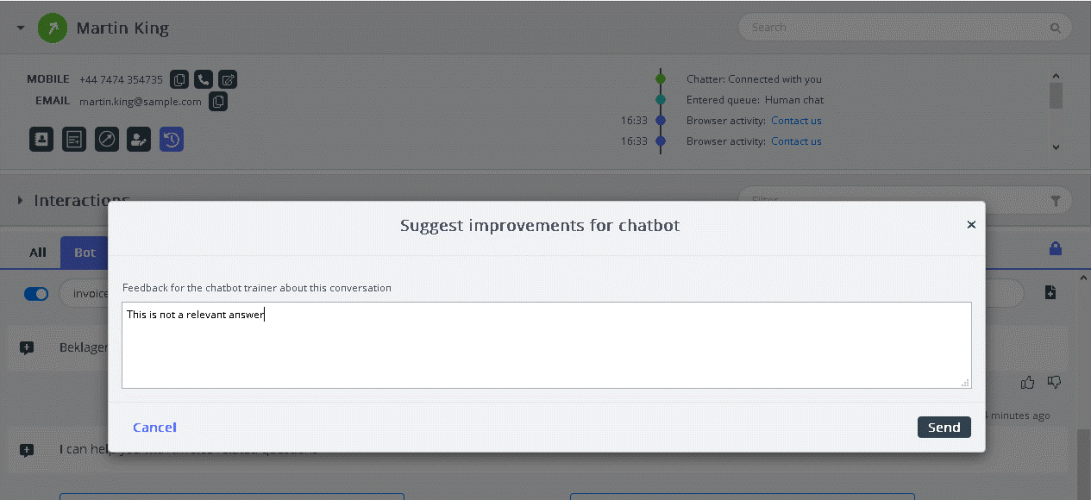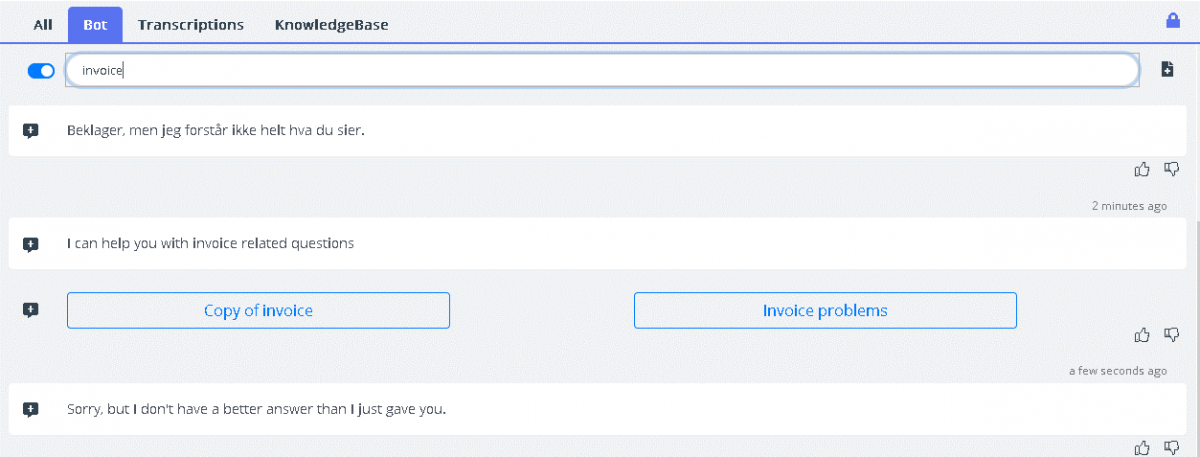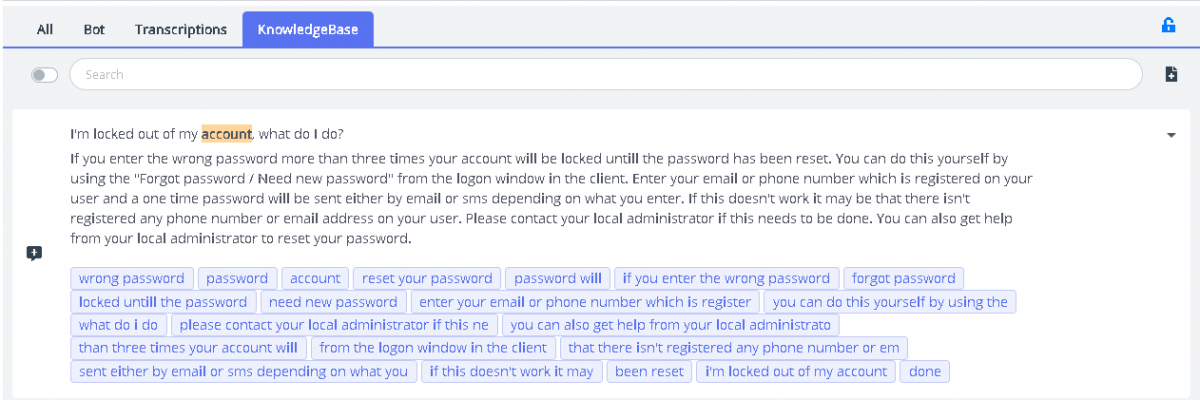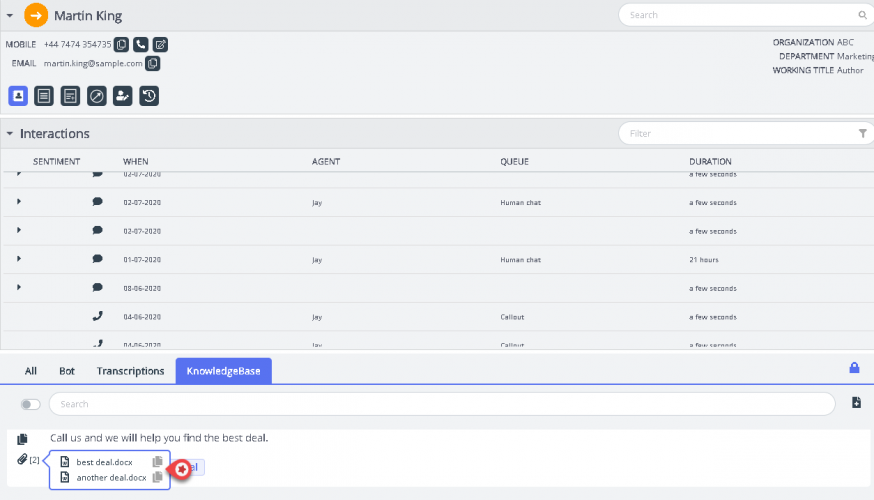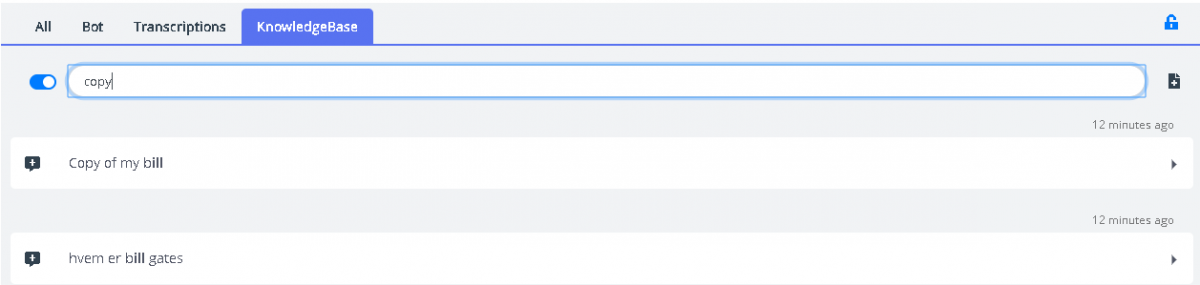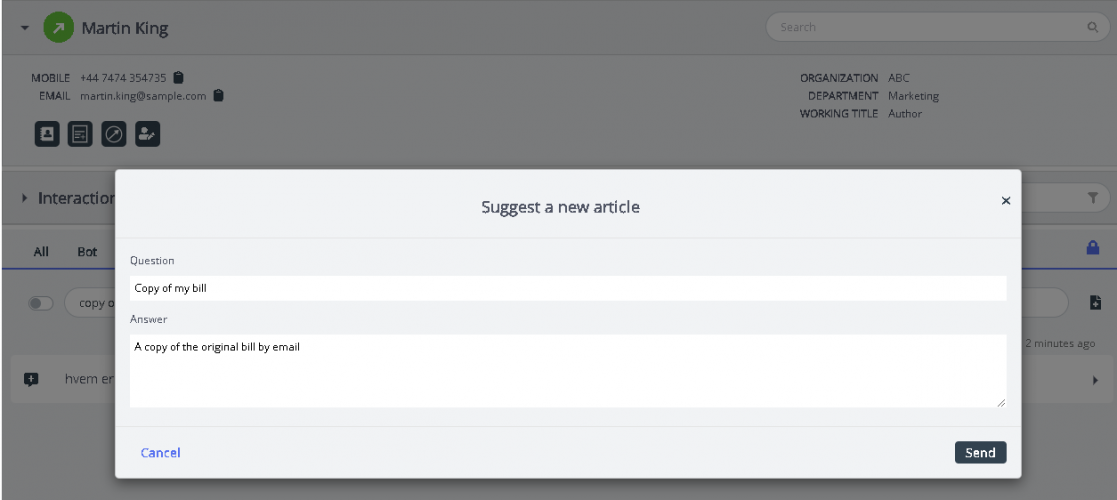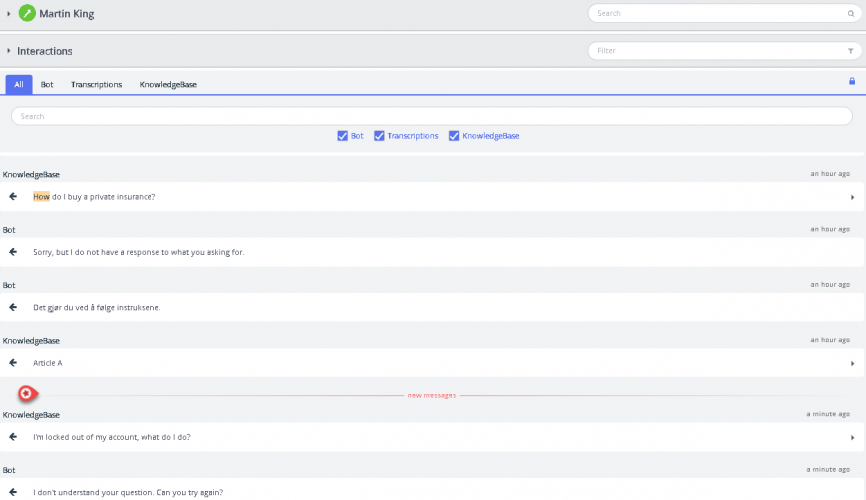Avanserte funksjoner
Den avanserte, AI-drevne Interaction Analytics-modulen fra Puzzel er et nyskapende del av Agent Assist-funksjonen. Den omfatter tre tilleggskomponenter, en humørindikator og en transkripsjonshistorikk (som er usignert av hensyn til kundens integritet).
Det er tre tilleggskomponenter:
- Bot
- Transkripsjoner
- Kunnskapsbase
De nyttige forslagene som kommer fra disse tre kildene, vil forbedre og berike agentopplevelsen og gi en mer tilfredsstillende kundesupport.
Før vi ser på tilleggskomponentene, skal vi fokusere på de viktigste endringene som finner sted i basiskomponentene når man tegner et abonnement på Interaction Analytics-modulen. De verdiøkende funksjonene som følger med denne modulen, er humørindikatoren i kontaktkortkomponenten og den anonymiserte interaksjonshistorikken.
Humøranalyse
En grafisk humørindikator vises i alle interaksjoner og gir et inntrykk av kundens tilfredshet. Dette vil hjelpe i en pågående interaksjon med kunden. Bakgrunnsfargen på ikonet representerer kundens humør: Grønt er positiv, gult er nøytral og rødt er negativ. Pilen i ikonet angir trenden.
To typer analyser utføres her:
- Analyse av den umiddelbare interaksjonen [Faktisk]
- Analyse av hele interaksjonen siden den ble initiert [Gjennomsnitt]
Faktisk-grafen er basert på det umiddelbare humøret, og Gjennomsnitt-grafen er basert på den samlede interaksjonen siden den ble påbegynt, og resultatet er en aggregert verdi. Dette gjøres for å sikre at analysen gjøres kontekstuelt.
Vis transkripsjoner
Hvis du abonnerer på den avanserte Agent Assist-funksjonen, vil interaksjonene bli anonymisert, ved at personopplysninger som kommer frem under interaksjonen, blir maskert. Når du klikker på Vis transkripsjon-alternativet, får du opp en usignert interaksjonshistorikk med taggede nøkkelord og setninger, som kan brukes til å generere forslag for lignende henvendelser.
Bot-forslag
Forslagene som kommer fra boten, kan enten være automatiske eller søkes opp manuelt. De automatiske forslagene er et resultat av botens forståelse av henvendelsen. Hvis forslagene ikke er relevante for henvendelsen, kan du velge å søke manuelt ved hjelp av søkefanen.
Automatiske bot-forslag
Du kan få automatiske forslag for kundehenvendelser fra boten. Alle innkommende meldinger fra kunden videresendes automatisk til chat-boten for et forslag. Svar fra chat-boten kan være av følgende fire typer:
- Tekstsvar
- Knappesvar (slik at du kan velge mellom alternativer)
- Koblinger
- Handlinger (for å utføre handlinger gjennom integrasjoner)
Agenter kan stemme ved å klikke på tommel opp/ned-knappen på hvert av bot-resultatene for å gi en tilbakemelding til bot-treneren. Dette bidrar til analyse og forbedring av botsøkresultatene. Du kan også gi forslag til bot-treneren til artikler som kan inkluderes i et bestemt emne, ved å klikke på ikonet ved siden av søkefeltet. Et nytt vindu kommer opp der du kan skrive inn tilbakemeldingen din og sende den til bot-treneren.
Manuelt søk
Du kan også utføre et manuelt søk etter forslag. Da deaktiveres det automatiske søket midlertidig. Det utføres ingen flere automatiske søk før du bytter om ved hjelp av knappen til venstre for søkefeltet.
Foreslåtte svar fra chat-boten kan sendes til kunden ved hjelp av pilen til venstre for de foreslåtte meldingene. Da sendes forslaget til chat-vinduet, der du om nødvendig kan redigere forslaget før du sender det til kunden. Knappealternativer her kan også sendes til kundechat-vinduet, men du vil ikke kunne redigere disse.
Transkripsjoner
Dette er forslag fra den anonymiserte interaksjonshistorikken for en lignende henvendelse som vil hjelpe deg med å svare på henvendelser av lignende type mye raskere. Du kan åpne hele transkripsjonen ved å klikke på den. Matchende nøkkelord vises som uthevet tekst, og du kan filtrere hele samtalen ved hjelp av fritekst til bestemte deler av samtalen.
Kunnskapsbase
I en pågående chat kan du motta forslag fra kunnskapsbasen for en kundehenvendelse. Henvendelsen analyseres automatisk for å trekke ut de beste treffene fra kunnskapsbasen. Du får opp en liste over tre artikler som du kan gå igjennom og bruke. Du kan deretter bruke denne artikkelen eller disse artiklene som svar på kundehenvendelsen ved å klikke på -ikonet eller gjøre endringer i dem før du sender dem til kunden.
Hvis artikkelen i kunnskapsbasen har støttevedlegg, vil agentene kunne laste ned disse ved å klikke på dem. Agenter kan også gjøre vedlegget tilgjengelig for kunden ved å klikke på ikonet for kopi av kobling og lime inn koblingen i et chat-vindu, i en e-post eller i en SMS-melding. Kunden vil så kunne klikke på koblingen og se dokumentet i 48 timer før koblingen utløper.
Hvis Knowledgebase-artikkelen har tilknyttede artikler som er kartlagt, vil den være tilgjengelig for agentene å se ved å klikke på elementet som vises i listevisningen. Tellingen i parentes angir antall artikler som er å finne i listen.
Du kan også bruke søkeboksen i Kunnskapsbase-panelet til å søke etter en artikkel manuelt. Siden manuelt søk deaktiverer det automatiske søket, må du slå på det automatiske søket igjen ved å klikke på knappen én gang til. Den avanserte søkefunksjonen gjør en morfologisk analyse av søkeord og gir bedre resultater. For eksempel gir søkeordet «kopi» treff med «kopier» og «kopiering».
Foreslå Kunnskapsbase-artikler
Agenter kan også foreslå artikler som de mener bør inkluderes i kunnskapsbase. Klikk på ikonet til høyre for søkeboksen for å åpne vinduet Foreslå en ny artikkel. Skriv inn spørsmålet og det relevante svaret, og klikk på send.
Den foreslåtte artikkelen vil bli sendt til innboksen i Knowledgebase Management System for administratorens godkjenning.
Fanepanelet Alle
Fanepanelet Alle viser en kombinasjon av forslag som er samlet inn fra alle kilder kunden abonnerer på. Når det kommer en henvendelse fra en kunde, viser dette vinduet søkeresultater samlet inn fra flere kilder for å presentere de mest relevante og riktige handlingene. I eksemplet nedenfor er resultatene fra forskjellige kilder som vist nedenfor:
- Boten gir et forslag med en dialog for videre avklaring.
- Transkripsjoner fra lignende interaksjoner kan inneholde svar på den aktuelle henvendelsen.
- En artikkel fra kunnskapsbasen gjelder også spørsmålet som stilles.
Du kan velge mellom noen av disse forslagene og gå frem som angitt.
Forslagene i «Alle»-fanen er fullstendig automatiserte og oppdateres etter hvert som samtalen skrider frem. Nye forslag legges til i stakken og scroller automatisk nedover til du interagerer manuelt i panelet ved å scrolle eller velge ett av elementene. Hvis du scroller til bunnen, aktiveres autoscrollingen på nytt.
Hvis du befinner deg et annet sted [på en annen fane eller i en annen applikasjon], er de foreslåtte resultatene fra forskjellige kilder eller de «nye meldingene» tydelig merket som vist nedenfor.